Manual de Utilização do Apple Watch
- Damos-lhe as boas-vindas
- Novidades
-
- Aplicações no Apple Watch
- Abrir aplicações
- Dizer as horas
- Ícones de estado
- Ver e responder a notificações
- Silenciar rapidamente as notificações com gestos
- Silenciar as notificações por períodos prolongados
- Ver widgets na pilha inteligente
- Usar o duplo toque para ações comuns
- Usar o botão “Ação”
- Introduzir texto
- Correr com o Apple Watch
-
- Alarmes
- Audiolivros
- Oxigénio no Sangue
- Calculadora
- Calendário
- Comando da Câmara
- ECG
- Medicação
- Memoji
- Reconhecimento de música
- News
- A reproduzir
- Comando
- Atalhos
- Sirene
- Bolsa
- Cronómetro
- Marés
- Temporizadores
- Usar a aplicação Dicas
- Traduzir
- Sinais Vitais
- Dictafone
- Walkie‑talkie
-
- Acerca da aplicação Carteira
- Configurar o Apple Pay
- Usar o Apple Pay para pagamentos contactless
- Usar Apple Cash
- Usar Apple Card
- Usar cartões
- Usar vales
- Andar de transportes públicos
- Usar carta de condução ou documento de identificação estatal
- Chaves de casa, do quarto de hotel e do veículo
- Cartões de vacinação
- Relógio
-
- Informações importantes de segurança
- Informações importantes de manuseamento
- Modificação não autorizada do watchOS
- Informações de cuidado das braceletes
- Declaração de conformidade da FCC
- Declaração de conformidade da ISED Canada
- Informação de Ultra banda larga
- Informação do Laser de Classe 1
- Informações sobre reciclagem e eliminação
- A Apple e o ambiente
- Copyright e marcas comerciais
Organizar aplicações no Apple Watch
Pode ver todas as aplicações no ecrã principal. Pode reorganizar as aplicações no ecrã principal, listar as aplicações por ordem alfabética ou apagar as aplicações que não usa.
Reorganizar as aplicações no ecrã principal
Se estiver a usar a vista em lista no ecrã principal, as aplicações são organizadas por ordem alfabética. Para reorganizar as aplicações na vista em grelha, proceda da seguinte forma:
No Apple Watch, prima a Digital Crown para ir para o ecrã principal.
Toque e mantenha o dedo numa aplicação e, depois, arraste a aplicação para um novo local.

Prima a Digital Crown quando terminar.
Também pode ir à aplicação Watch no iPhone, tocar em “O meu relógio”, tocar em “Vista de aplicações” e, depois, tocar em “Organização”. Toque e mantenha o dedo no ícone de uma aplicação e, depois, arraste‑o para um novo local.
Apresentar as aplicações numa grelha ou lista no ecrã principal
O ecrã principal pode apresentar as aplicações numa vista em grelha ou em lista. Quando configura o Apple Watch pela primeira vez, escolhe a vista pretendida. Para a alterar mais tarde, siga estes passos:
No Apple Watch, prima a Digital Crown para ir para o ecrã principal.
Rode a Digital Crown para deslocar o ecrã para baixo até ao fundo e, depois, selecione uma das seguintes vistas:
Vista em grelha

Vista em lista
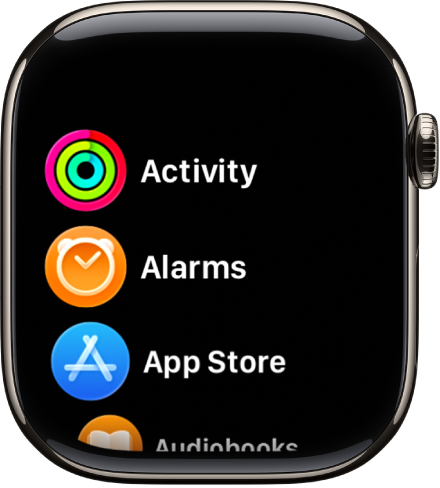
Também pode ir à aplicação Definições ![]() , tocar em “Vista de aplicações” e, depois, selecionar “Vista em grelha” ou “Vista em lista”.
, tocar em “Vista de aplicações” e, depois, selecionar “Vista em grelha” ou “Vista em lista”.
Remover uma aplicação do Apple Watch
Se remover uma aplicação do iPhone, a aplicação também é apagada do Apple Watch. Para remover uma aplicação apenas do Apple Watch, proceda de uma das seguintes formas:
No Apple Watch, prima a Digital Crown para ir para o ecrã principal.
Proceda de uma das seguintes formas:
Vista em grelha: toque e mantenha o dedo na aplicação e, depois, toque em
 . Prima a Digital Crown quando terminar.
. Prima a Digital Crown quando terminar.Vista em lista: passe o dedo para a esquerda na aplicação e, depois, toque em
 .
.
Nota: nem todas as aplicações podem ser removidas do Apple Watch.
A aplicação apagada permanece no iPhone emparelhado, a não ser que a apague aí também. Para restaurar uma aplicação, incluindo aplicações integradas da Apple, pode descarregá-la da App Store no iPhone ou Apple Watch.